Эта статья посвящена процедуре принудительного сброса настроек BIOS на ноутбуке Dell XPS 15 9575. В ней предоставлены пошаговые инструкции для разборки и ремонта устройства, а также советы по правильной организации и обращению с винтами разных размеров.
Необходимые инструменты для разборки Dell XPS 15 9575
- Отвертка Phillips (размер 1)
- Отвертка Torx (размер T5)
- Пластиковая лопатка
- Пинцет
- Магнитный коврик (рекомендуется)

ИНСТРУКЦИЯ ПО сбросу bios на Dell XPS 15 9575
Это руководство предоставляет пошаговые инструкции по выполнению качественного ремонта ноутбука. С помощью этого руководства и последовательных шагов вы сможете осуществить ремонт самостоятельно, не обращаясь к специалистам. Следуйте указаниям внимательно, чтобы успешно завершить процесс и вернуть вашему устройству его функциональность.
Открутите винты на нижней крышке
Переверните ноутбук и открутите все винты на нижней крышке.


Раскройте корпус ноутбука
Берем пластиковую лопатку и по торцам корпуса начинаем раскрывать корпус. Рекомендую использовать пластиковый инструмент, чтобы не повредить корпус.


Отключите шлейф аккумулятора
Отключите шлейф аккумулятора от материнской платы, чтобы снять электрический разряд с основной платы.


Сброс настроек биос
Для сброса настроек биос отключите батарейку, которая поддерживает память биос, на пару минут. Это поможет сбросить настройки биос на заводские. Обратите внимание, что этот метод не сбросит пароль биос.
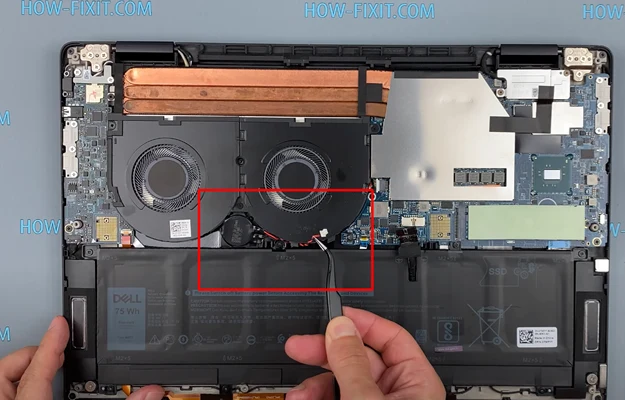
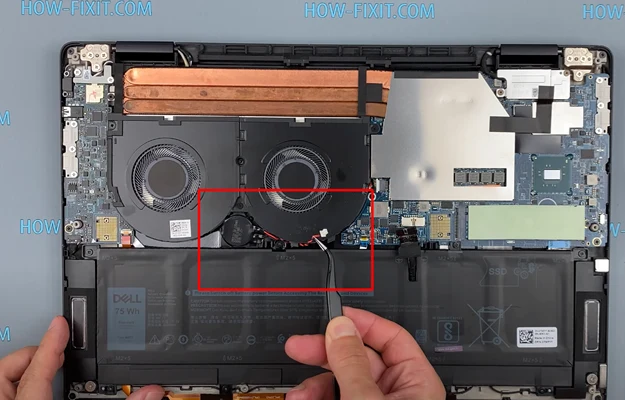
Замените батарейку биос, если нужно
Если настройки биос не сохраняются, значит, необходимо заменить батарейку на новую.


Подключите батарейку биос
Подключите новую батарейку биос, если была замена в предыдущем шаге.


Подключите шлейф аккумулятора
Подключите шлейф аккумулятора обратно к материнской плате.


Соберите корпус ноутбука
Восстановите корпус ноутбука в исходное состояние.


Завершение ремонта
Поздравляем, ремонт завершен. Ноутбук готов к использованию.


Как сбросить BIOS на ноутбуке Dell XPS 15 9575: Подробная инструкция








